利用photoshop给普通的照片制作出水晶倒影的效果
时间:2022-10-21
浏览:4
这是一篇照片基础处理教程实例,PS基础教程,利用photoshop给普通的照片制作出水晶倒影的效果,非常适合我们PS初学者学习,本教程学习如何用Photoshop模拟简单的水面倒影,主要用到了滤镜和变形命令,也顺便介绍水面倒影的逼真制作方法,使用Flaming Pear的Flood滤镜,下面让我们一起来学习吧
先看效果图

首先打开广场素材。

用钢笔做如下选区。

转为选区ctrl+J复制一层,ctrl+T垂直翻转挪到画面底部,如下。

对图片做一下变形,使2图片接壤部分能够吻合。

亮度/对比度命令,使画面变暗些。
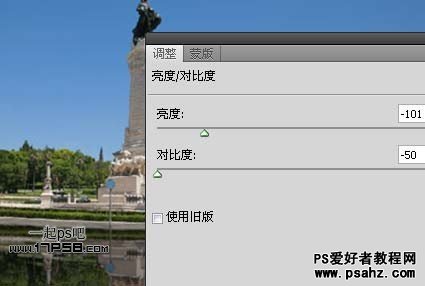
滤镜>模糊>高斯模糊1像素。

滤镜>扭曲>海洋波纹。
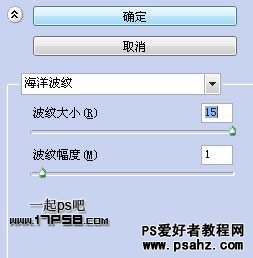
然后ctrl+T垂直方向压扁一些。

效果如下。

上面只是简单的模拟水面倒影效果,如果你想实现更精致漂亮的倒影效果,建议使用Flaming Pear的Flood滤镜。
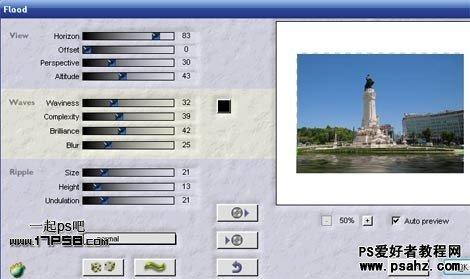
效果如下。
